Két széles körben használt dátumformátum létezik avilág; az egyik előzi a napot, majd a hónapot, majd az évet. A második az első a hónap, azt a nap, majd az év. Ezek a formátumok regionális dolgok, tehát a Windows telepítésekor automatikusan beállítja a dátum formátumát a régió népszerű / alapértelmezett formátumához. Ha bármilyen okból úgy érzi, hogy az alapértelmezett dátumformátum, legyen az a hosszú vagy a rövid dátum, eltérő lehet, könnyen megváltoztathatja. Az alábbiak szerint módosíthatja az alapértelmezett dátumformátumot a Windows rendszerben, és beállíthat egy egyéni formátumot.
Nyissa meg a Vezérlőpultot, és lépjen az Óra, Nyelv ésVidék. Kattintson a Dátum, idő vagy számformátum módosítása elemre. Alternatív megoldásként csak nyissa meg a Vezérlőpultot, és illessze be ezt a címsorba: Vezérlőpult Óra, Nyelv és Régió.
A megnyíló ablakban kattintson a „Format” fül alján található „Előzetes beállítások…” gombra. Megnyílik egy új ablak, a "Formátum testreszabása" néven.

A Formátum testreszabása ablakban lépjen a Dátum fülre. A Dátumformátumok szakaszban módosítsa a rövid és a hosszú dátumot úgy, hogy meghatározza a sorrendnek a napot, a hónapot és az évet. Kattintson az Alkalmaz gombra.
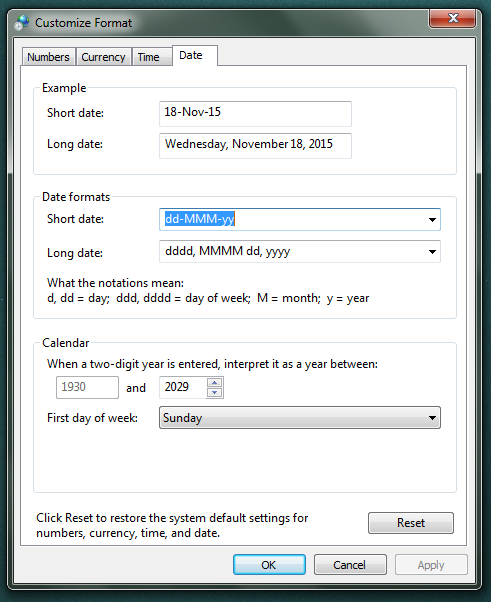
Az összes dátum automatikusan frissül az Ön által meghatározott új formátumra. Az alábbi képernyőképen először az évet, a hónapot, majd a napot tesszük.

A dátum nem csak a tálcán, hanem megváltozikaz összes alkalmazásban. Ha például megnyomja a Ctrl + pontosvesszőt az Excel programban, hogy beírja az aktuális dátumot egy cellába, akkor az a formátumban történik, amelyet éppen beállított a Windows rendszerben. Ez a Windows 7 és újabb verziókban működik.













Hozzászólások